|
Wir fange die Lektion an .Öffne die Farbkarte
Materialeigenschaften- Vordergrundfarbe auf #ffffff/weiß -Hintergrundfarbe auf #3a4c50
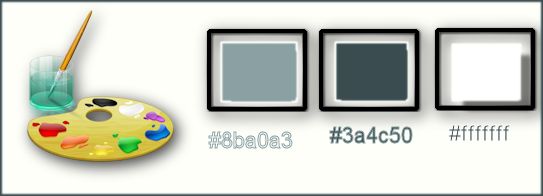
1.
Öffne das Hintergrundbild: ‘’Fond_ Gothique _13’’/ Fenster Duplizieren !! Auf diesem Hintergrundbild werden wir arbeiten=Raster 1
2.
Anpassen-Bildschärfe verringern- Gaußscher Weichzeichner:Bereich: 45%
3.
Effekte-Plugins –Richard Rosenman
-Pixelate
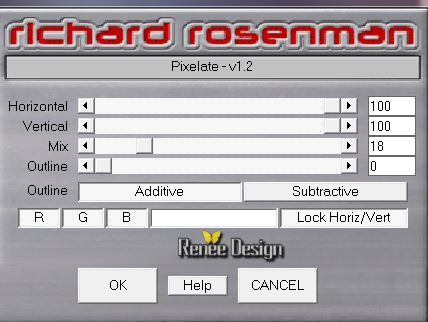
4.
Effekte- Kanteneffekte- Stark nachzeignen
5.
Ebenen-Duplizieren
6.
Effekte- Plugins– VM Stylize –
Raygun mit diesen Einstellungen
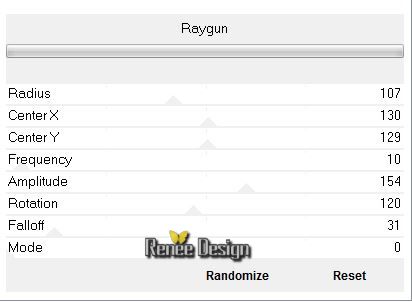
7.
Ebenenpalette: stelle den Mischmodus auf Überzug
-
Materialeigenschaften: Erstellen Sie einen Strahlenförmigen Farbverlauf mit diesen Einstellungen/Häkchen bei Umkehren
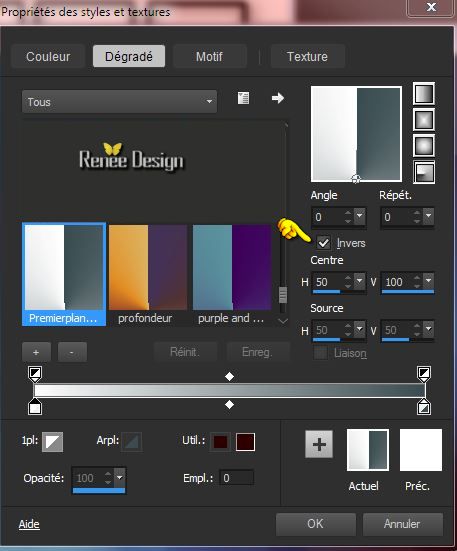
8.
Ebenen- Neue Rasterebene
-Aktivieren Sie Ihr Farbverlaufswerkzeug und fülle die Ebene mit dem Farbverlauf
9.
Effekte-Plugins – Graphic Plus –White Out
128/0
10.
Effekte-Plugins – Richard Rosenman
–3D-Sphere-Generator
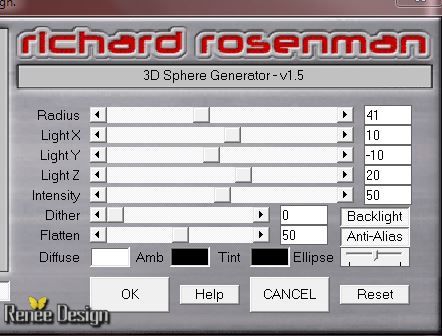
11.
Ebenenpalette: stelle den Mischmodus auf Helligkeit Vorversion
12.
Auswahl- Auswahl laden/speichern - Auswahl laden aus Datei und wähle Auswahl: ‘’
gothique_13_1’’
13.
Auswahl-In Ebene umwandeln
14.
Effekte- Plugins –Simple –Half warp
-Wiederhole diesen Schritt: Effekte-Plugins - Simple –Half warp
Auswahl- Auswahl aufheben
15.
Ebenenpalette: stelle den Mischmodus auf Multiplikation
16.
Effekte- 3D Effekte-Schlagschatten mit diesen Einstellungen -Farbe schwarz
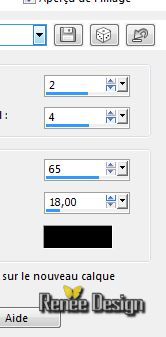
-
So sieht die Ebenenpalette jetzt aus
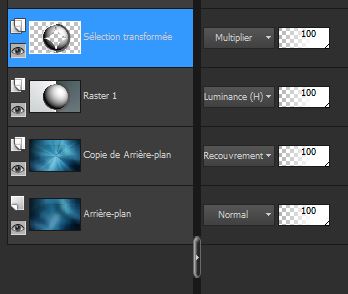
17.
Öffne die Tube« gothique13_image1 »
-
Bearbeiten- Kopieren- Bearbeiten- Als neue Ebene einfügen und nicht mehr verschieben sie steht gleich richtig
18.
Aktivieren Sie Ihren Zauberstab mit diesen Einstellungen

Klicken Sie mit dem Zauberstab in den inneren Teil
- Aktivieren sie die darunter liegende Ebene (zusammengefasst)
19.
Anpassen-Bildschärfe verringern- Gaußscher Weichzeichner:Bereich:45%
20.
Anpassen-Bildrauschen hinzufügen/entfernen-Bildrauschen hinzufügen mit diesen Einstellungen
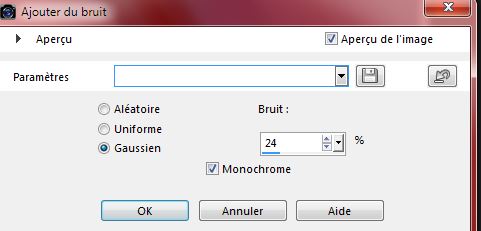
Halte die Auswahl
-
Aktiviere die oberste Ebene in der Ebenenpalette
( =Raster 3)
21. Ebenen- Neue Rasterebene
22.
Öffne die Tube‘’
renee_gothique_13_lampes’’
-
Bearbeiten- Kopieren- Bearbeiten- In eine Auswahl einfügen
23.
Ebenenpalette: stelle den Mischmodus auf Hartes Licht
Auswahl- Auswahl aufheben
-
In der Ebenenpalette: Aktivieren Sie Rasterebene 2
24.
Effekte-Plugins- Mura’s Meister – Perpective
Tilling
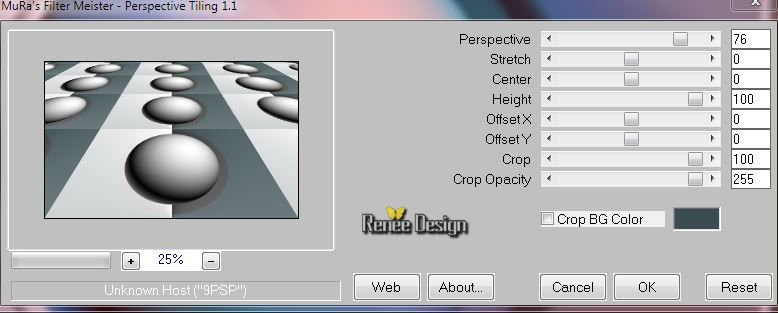
25.
Effekte- Bildeffekte- Verschiebung mit diesen Einstellungen
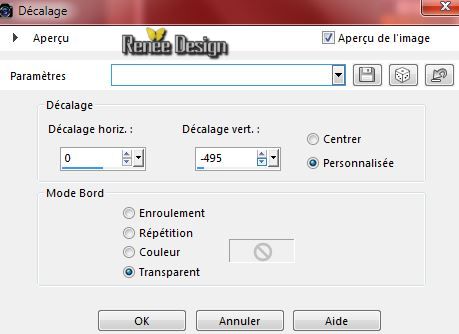
26. Ebenen-Duplizieren
27.
Effekte-Benutzerdefinierter Filter –Deep emboss mit der Standardeinstellung
28.
Effekte- Geometrieeffekte-Vertikalzylinder- Stärke 78
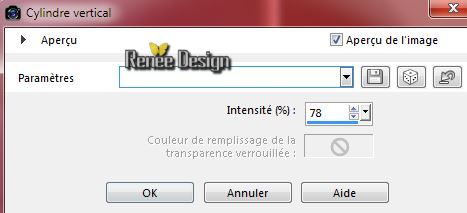
29.
Öffne die Tube‘’
1228507084_feerie_nikita.pspimage’’
-
Bearbeiten- Kopieren- Bearbeiten- Als neue Ebene einfügen und verschieben sie es nach unten an den Rand (entfernen das Wasserzeichen)
30. Ebenen- Neue Rasterebene
31.
Auswahl- Auswahl laden/speichern - Auswahl laden aus Datei und wähle Auswahl: ‘’
gothique_13_2’’
-Eigenschaften Vordergrund: VG-Farbe auf weiss
32.
Ändern Sie die Deckfähigkeit Ihren Farbfüllungswerkzeug auf 25%
Aktivieren Sie Ihr Farbverlaufswerkzeug und füllen sie die Auswahl mit der VG-Farbe weiß
33.
Effekte-Plugins –Unlimited 2.0 – Toadies -Look, Butthead, a
TV!...
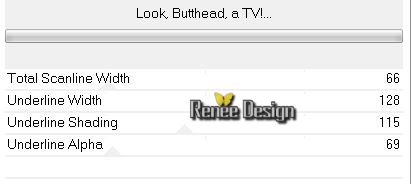
Auswahl- Auswahl aufheben
34. Effekte- Plugins – Photo Tools- Gradient Sky
(Dieser Filter kann unterschiedliche Auswirkungen haben . Dieses hat keinen Einfluss auf ihre Arbeit
)
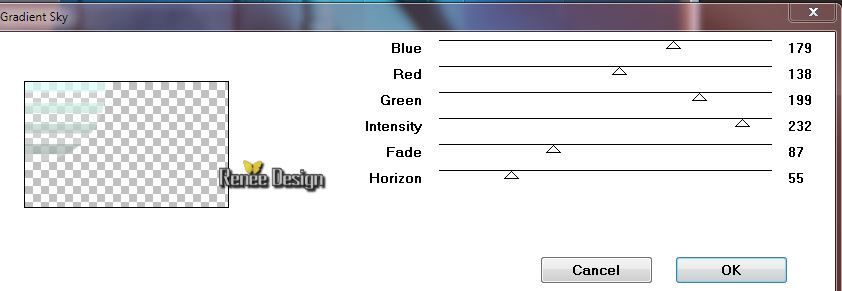
35. Ebenenpalette: stelle den Mischmodus auf Überzug
36. Öffne die Tube‘’ Arachne Kimsol - misted tube of A PSP
Devil.pspimage’’
- Bild- Größe ändern -Verkleinern mit 50%
-
Bearbeiten- Kopieren- Bearbeiten-Als neue Ebene einfügen
Aktivieren Sie Ihr Verschiebungswerkzeug und schieben sie es in die rechte obere Ecke
37. Ebenen- Neue Rasterebene
38. Effekte- Kunsteffekte- Vergrößerungsglas- nimm die Voreinstellung-Preset_MagnifyingLens_Gothqiue_13_loupe/Oder mache die Einstellungen manuell - siehe Screen
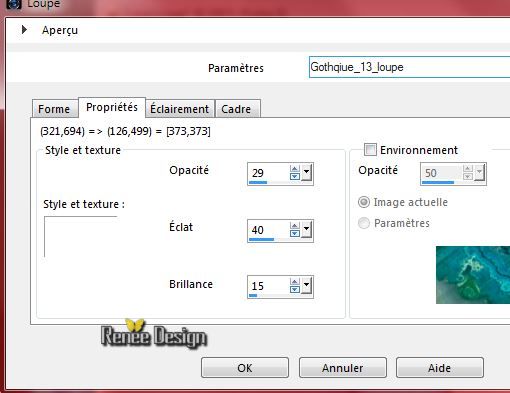 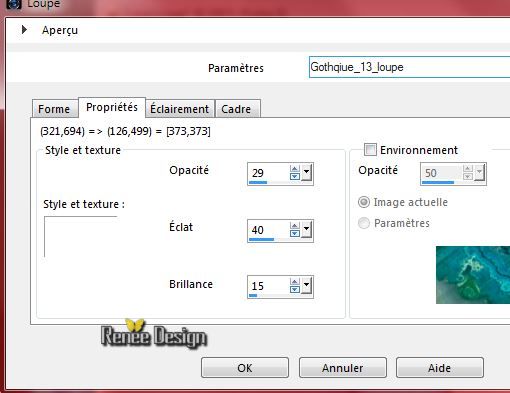
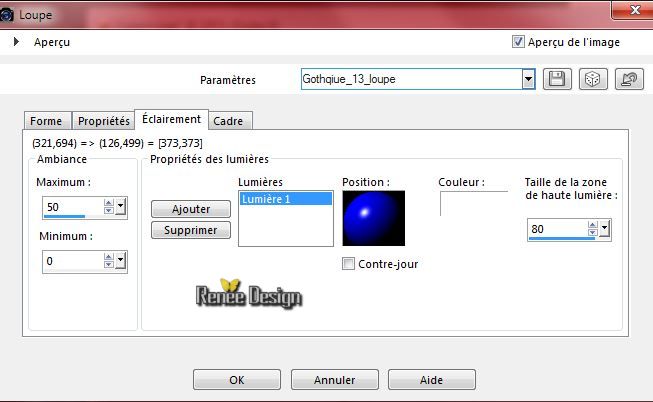 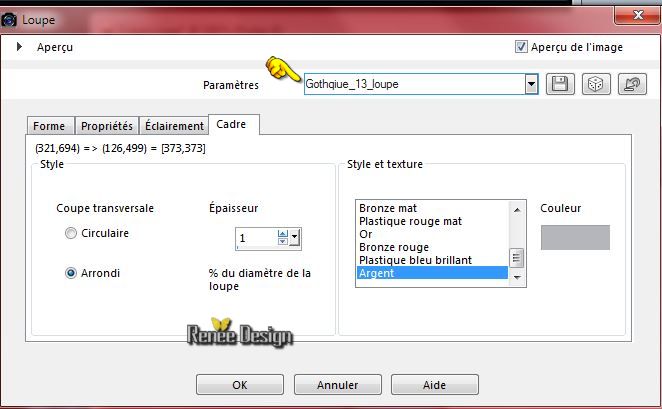
39. Aktiviere Objektauswahlwerkzeug ( K) verschiebe sie es über das Gesicht des Mädchens
40. Ebenenpalette: stelle den Mischmodus auf Hartes Licht -Reduziere die Deckfähigkeit auf 65%
41. Öffne die Tube« gothique-13.-Fenetre » Bearbeiten- Kopieren- Bearbeiten- Als neue Ebene einfügen
Aktivieren Sie Ihr Verschiebungswerkzeug und schieben sie es in die linke obere Ecke. Wie im Beispiel gezeigt
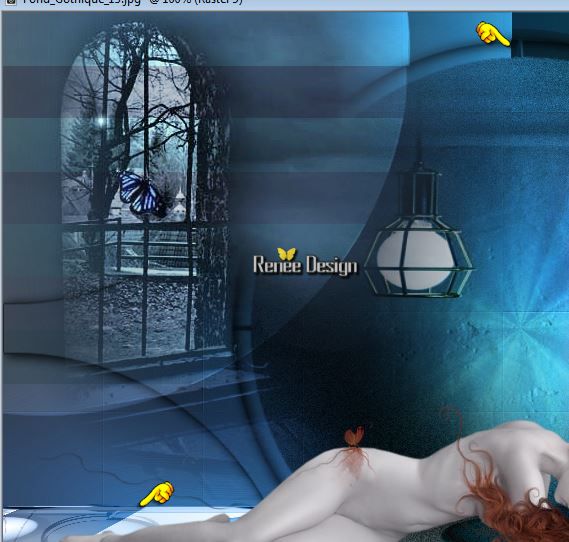
42. Ebenenpalette: stelle den Mischmodus auf Aufhellen
43. Ebenen-Duplizieren
-
Aktivieren sie die darunter liegende Ebene=Raster 9 (Original )
44.
Effekte-Plugins –Mystic Night – Frosted
Glass
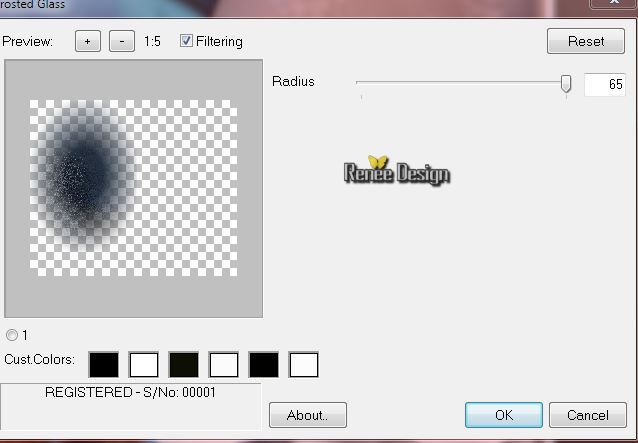
45.Ebenenpalette: stelle den Mischmodus auf Ausschluss
46. Ebenen- Einbinden- Sichtbare zusammenfassen
- Eigenschaften Vordergrund:VG-Farbe auf #8ba0a3
47.Ebenen-Neue Rasterebene
48.
Auswahlwerkzeug (S) Benutzerdefinierte Auswahl mit diesen Einstellungen

49. Ändern Sie die Deckfähigkeit Ihren Farbfüllungswerkzeug auf 60% –Aktivieren Sie Ihr Farbverlaufswerkzeug und füllen sie die Auswahl mit der VG-Farbe #8ba0a3
Auswahl- Auswahl aufheben
50. Effekte- Verzerrungseffekte- Welle mit diesen Einstellungen
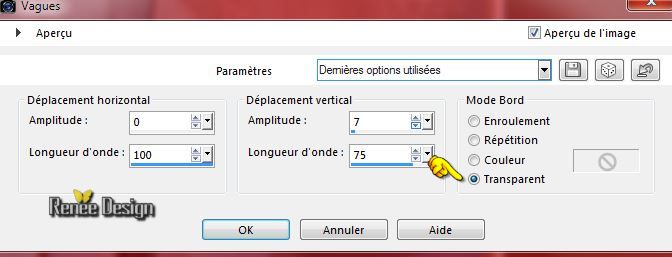
51.
Effekte-Plugins –Unlimited 2.0 – Video-Interlace (even
scanlines)
52.
Effekte-Plugins – Flaming Pear Flood
Nimm die Voreinstellung- Preset
‘’Flood settings_gothique_13"
Oder mache die Einstellungen manuell - siehe Screen
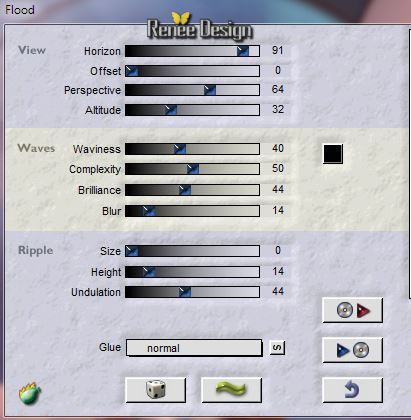
53. Effekte- Kanteneffekte- Stark nachzeignen
54. Ebenen-Duplizieren
55. Ebenen- Einbinden- Nach unten zusammenfassen
56. Ebenen-Neue Rasterebene
57.
Auswahl- Auswahl laden/speichern - Auswahl laden aus Datei und wähle Auswahl: ‘’ gothique_13_3’’
58.
Öffne die Tube‘’Blending material 6- misted tube of A PSP
Devil.pspimage’’
- Bearbeiten- Kopieren- Bearbeiten- In eine Auswahl einfügen
Auswahl- Auswahl aufheben
59.
Öffne die Tube‘’ Some of the best moments - tubed by A PSP
Devil.pspimage’’
-Bild- Größe ändern -Verkleinern mit 50%
- Bearbeiten- Kopieren- Bearbeiten- Als neue Ebene einfügen Aktivieren Sie Ihr Verschiebungswerkzeug und verschieben sie es nach oben links
60. Ebenenpalette: stelle den Mischmodus auf Hartes Licht
61. Bild-Rand hinzufügen mit: 1 pixel #3a4c50
62. Bild-Rand hinzufügen mit: 2 pixels #8ba0a3
63. Bild-Rand hinzufügen mit: 55 pixels #ffffff =weiß
64. Öffne die Tube ‘’element_deco’’ Auf dieser Tube wähle !!!!!!!!
-Öffne
die Tube ‘’ lettre sang" Bearbeiten- Kopieren-Als neue Ebene einfügen- Aktivieren Sie Ihr Verschiebungswerkzeug und verschieben sie es nach oben links
-Öffne die Tube ‘’coin ‘ Bearbeiten- Kopieren-Als neue Ebene einfügen-Aktivieren Sie Ihr Verschiebungswerkzeug und verschieben sie es in die linken untere Ecke
Ebenen-Duplizieren-Bild-Vertikal spiegeln-Ebenen- Einbinden- Nach unten zusammenfassen-Ebenen-Duplizieren- Bild-Horizontal spiegeln
-Öffne die Tube "Text"- Bearbeiten- Kopieren-Als neue Ebene einfügen- Oder schreiben Sie Ihren eigenen Text- Schriftart:‘’ A&S Edoras
Bevel 1_0’’-(Schriftart ist in der Zip mit den Tuben)
65. Bild-Rand hinzufügen mit: 1 pixels en #3a4c50
66. Bild-Rand hinzufügen mit: 10 pixels Farbe weiß
67. Effekte- Plugins -Photo Tools - Gradient sky
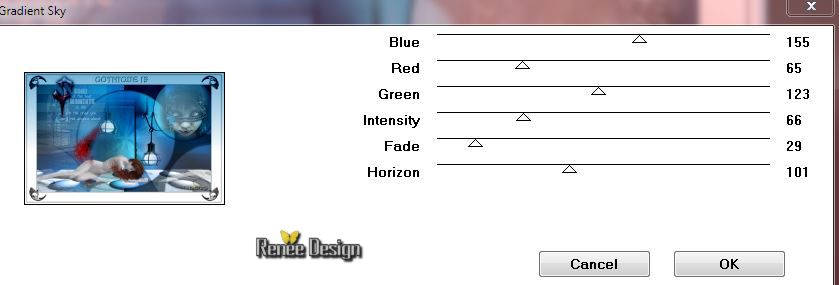
68.Bild-Rand hinzufügen mit: 1 pixel Farbe schwarz
69. Bild- Größe ändern -Verkleinern mit 995 pixels Breite
-Speichern als JPG
Ich hoffe es hat dir genau soviel Spaß gemacht wie mir es zu schreiben.
Renée
Diese Lektion wurde von Renée am 25/01/2015 geschrieben
Ausgabe
*
Jede Ähnlichkeit wie mit anderen Lektionen ist rein zufällig . *
* Vergessen sie bitte unsere Übersetzer , Tubers und Skripteverfasser nicht und bedanken sie sich für ihre mühevolle Arbeit .
Danke schön Renée .
*
|